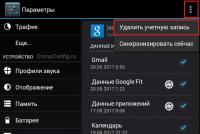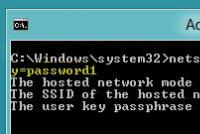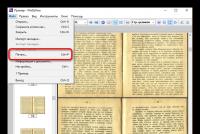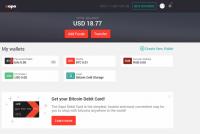Как полностью отключить Siri на iPhone и iPad. Настройка и использование Siri Как отключить предложение сири
Функция Siri доступна на русском языке начиная с версии iOS 8.3 и выше. Это личный помощник, которым можно управлять голосом. Позиционировался как искусственный интеллект вашего IPhone , с которым можно общаться и узнавать различную информацию. На самом деле, это нововведение вызвало также много критики и насмешек, особенно часто случались казусы из-за особенностей русского языка.
Настроить и пользоваться Siri полноценно можно на IPhone 6 и выше. На более старых телефонах, а также на IPad и iPod Touch она работает с некоторыми ограничениями.
Настройка Siri
Перед тем как начать пользоваться Siri, нужно её включить и настроить:
- Зайдите в «Настройки» на своём Айфоне и нажмите Siri.
- Поставьте все ползунки во включённое положение (Siri, «На заблокированном экране», «Разрешить: Привет, Siri»).
- Далее, запустится процедура настройки программы. Следуйте инструкциям на экране. Вам нужно будет чётко несколько раз произносить предлагаемые фразы, для того чтобы программа в будущем работала корректно.
Siri доступна на iPhone 4s и выше, iPad Pro, iPad Air и новее, iPod Touch 5-го поколения и выше. Однако функция вызова голосом полностью работает только на iPhone 6 и выше, на более старых устройствах работает только в случае, если они подключены к зарядке . На iPad, iPad2 и iPad mini функция голосового вызова не поддерживается.

Способы обратиться к помощнику:
- Чётко скажите «Привет, Siri» (если поддерживается).
- Зажмите и удерживайте кнопку «Домой», появятся варианты вопросов на экране. Или можно задать свой. В зависимости от модели, можно просто сказать, а может понадобиться каждый раз нажимать на иконку микрофона на экране. Если Сири готова воспринимать команды, то на экране вы увидите цветную горизонтальную полоску, изображающую звуковую волну.
- Если у вас есть гарнитура с пультом управления, нажмите и удерживайте центральную кнопку или кнопку вызова до появления звукового сигнала. После этого можете произносить команды. Для наушников AirPods достаточно дважды нажать на поверхность одного из наушников.
- Для автомобилей, поддерживающих технологию: нажмите и удерживайте кнопку голосовых команд на руле либо, если транспортное средство оснащено сенсорным экраном, нажмите и удерживайте Home. Чтобы улучшить восприятие в условиях шума, программа будет проговаривать команды для подтверждения. Нажмите на звуковую волну, если хотите показать, что закончили говорить.

А также можно настроить язык, аудиоотзыв и объявление вызовов. Для некоторых стран доступен выбор голоса, но для русского языка пока разработан только женский. Чтобы включить объявление вызовов, зайдите в «Настройки», далее «Телефон», «Объявление вызовов» и выберите нужный параметр.
Siri интегрируется во многие приложения . Разрешить или запретить это можно в соответствующих пунктах. Например, если убрать экран вправо, под привычной строкой поиска вы увидите «Предложения Siri» и панель с иконками. Это наиболее нужные, на её взгляд, программы, но с вашим мнением это не всегда совпадает. Чтобы отключить эти предложения, выполните следующее:
- Зайдите в «Настройки», «Основные».
- Выберите «Поиск Spotlight».
- Переведите ползунок «Предложения Siri» в положение «Отключить».
- Заодно вы можете посмотреть, нужны ли вам «Предложения Spotlight» при поиске.
- Здесь же вы можете настроить, какие приложения не будут выводиться в результатах.

Если вам не нужны не только предложения, но и сам электронный помощник, то его можно отключить полностью , передвинув ползунок в меню «Настройки» - Siri. Убрать аудиоотзыв означает отключить Сири в бесшумном режиме. По умолчанию этот параметр активируется вместе с самим помощником.
Использование Siri
Самое интересное, какие возможности предлагает электронный помощник. Разработчики наделили приложение остроумием и дружеским стилем общения. Сложно сказать, используют его для удобства или, скорее, для развлечения и поднятия настроения.

Вот основные команды, с помощью которых Сири поможет вам управлять телефоном или планшетом:


Это лишь примеры команд, показывающие области возможностей. Произносите команды чётко, задавайте уточнения. Часто Сири просит подтверждения, правильно ли она поняла команду. И также ей можно задавать общие и каверзные вопросы. Для интереса, попробуйте спросить следующее:
- Siri, ты умная?
- Что не так с Apple?
- Кто сделал лучший компьютер?
- Я хочу спать.
- Что было раньше, яйцо или курица?
- Сколько тебе лет?
- Расскажи анекдот.
- Расскажи сказку.
- Окей, Google.
Задавайте каверзные вопросы несколько раз, и у неё будет разнообразие ответов. Вот такая интересная функция имеется на устройствах Apple. Позволяет не только управлять телефоном при помощи голоса, но и немного развлечься и поднять настроение. Если вы знаете ещё интересные команды и необычные ответы Сири, приводите свои примеры в комментариях.
Далеко не все пользователи iPhone и iPad пользуются Siri. Даже более того, на ежедневной основе голосовой ассистент используется крайне малой частью пользователей мобильных устройств Apple, в особенности, в странах СНГ. В этой инструкции мы рассказали о том, как полностью отключить Siri на iPhone и iPad, так чтобы даже упоминание о ней в настройках устройства пропало.
Шаг 1. Перейдите в меню «Настройки » → «Основные » на iPhone или iPad.
 Шаг 2. Выберите «Ограничения
» и введите пароль от ограничений установленный ранее. Если прежде ограничениями вы не пользовались, то система попросит вас указать новый пароль. В том случае, если вы забыли пароль от ограничений, восстановить его можно при помощи способа, описанного в .
Шаг 2. Выберите «Ограничения
» и введите пароль от ограничений установленный ранее. Если прежде ограничениями вы не пользовались, то система попросит вас указать новый пароль. В том случае, если вы забыли пароль от ограничений, восстановить его можно при помощи способа, описанного в .
Шаг 3. Переведите переключатель «Siri и Диктовка » в неактивное положение.
 Готово! Сразу после установки этой настройки Siri будет отключена на вашем iPhone или iPad, а пункт с настройками голосового ассистента пропадет из списка параметров. Если при удержании кнопки Домой вместо Siri будет срабатывать функция Voice Control, то для ее отключения перейдите в меню «Настройки
» → «Основные
» → «Универсальный доступ
» → «Домой
» и поставьте флажок на пункте «Выкл.
». Обращаем внимание, что данный параметр доступен только на мобильных устройствах под управлением iOS 10 или более новой версии ПО.
Готово! Сразу после установки этой настройки Siri будет отключена на вашем iPhone или iPad, а пункт с настройками голосового ассистента пропадет из списка параметров. Если при удержании кнопки Домой вместо Siri будет срабатывать функция Voice Control, то для ее отключения перейдите в меню «Настройки
» → «Основные
» → «Универсальный доступ
» → «Домой
» и поставьте флажок на пункте «Выкл.
». Обращаем внимание, что данный параметр доступен только на мобильных устройствах под управлением iOS 10 или более новой версии ПО.
Для всех Айфонов. А также акцентируем внимание на особенности включения Siri для моделей 5, 6, 7, 8, 10.
Как включить Siri на айфоне? Активация Сири
Сразу на телефоне воспользоваться Siri не удастся. Чтобы найти Сири в айфоне, сперва нужно зайти в «Настройки» и нажать на раздел «Основные». В разделе есть строка «Siri», напротив которой есть кнопка «ВКЛ/ВЫКЛ». Выберите «ВКЛ». Для вызова помощника собственным голосом необходимо подключить «Hey, Siri». Теперь голосовой помощник в начале функционирования будет спрашивать: «Чем я могу вам помочь?»
Для iPhone 5 после включения Siri в «Настройках» необходимо зажать главную кнопку «Home» — голосовой помощник готов к работе!
На iPhone 7 необходимо нажать и удерживать круглую кнопку «Home» пока не откроется программа. На экране появится значок «микрофона» и надпись — «Чем я могу быть полезна?». Если программа не открылась, то зайдите в «Настройки» и нажмите «Общие». В разделе «Общие» найдите название голосового помощника и нажмите «ВКЛ».
Как включить Siri на iPhone X (10)?
Iphone X отличается от предыдущей линейки смартфонов компании Apple, несколько отличается и алгоритм включения Сири:
- В настройках телефона найдите «Siri & Search» (Сири и поиск)
2. Нажмите на индикатор рядом с текстом «Press Side Button for Siri» (Нажмите боковую кнопку для Siri) , чтобы включить функцию. и подтвердите свое действие « Enable Siri» (Включить Siri) .
Как вызвать Siri на iPhone 10?
Вызов голосом
Данный способ является наиболее естественным и не потребует от вас дополнительных усилий, просто вызывайте Сири командой «Привет, Сири» для русскоязычной версии или «Hey, Siri» — в англоязычной, но для этого обязательно включите соответствующие настройки в телефоне.
Нажмите на индикатор рядом с «Listen for «Hey Siri» (Разрешить «Привет, Siri») , чтобы включить или выключить функцию. При включении функции следуйте инструкциям на экране. Это позволит вызывать помощника только голосовой командой без нажатия кнопки «Домой», которой нет на Айфоне 10.
Нажмите на индикатор рядом с текстом «Allow Siri When Locked» (На заблокированном экране) , чтобы включить или выключить функцию. При включении данного пункта вы сможете вызывать Siri после блокировки смартфона. При этом специалисты по безопасности не рекомендуют активировать данную возможность, так как есть вероятность взлома телефона или получения несанкционированного доступа к вашей персональной информации через голосового ассистента.
Несмотря на то, что они направлены на повышение удобства и улучшение пользовательского опыта, некоторые из них нужны далеко не всем. К счастью, все можно исправить, и сейчас мы расскажем как.
Отключаем предложения Siri в Spotlight
Spotlight и Siri хорошо подружились в iOS 9, и теперь, когда мы открываем поиск, виртуальный ассистент заботливо предлагает небольшой список контактов и приложений, необходимых нам, по его мнению. Если Siri часто не угадывает или вас просто бесят эти предложения - нужно сходить в «Настройки» → «Основные» → Spotlight и выключить там «Предложения Siri».
Отключаем строчные названия клавиш на клавиатуре

В iOS 9 клавиши на клавиатуре могут обозначаться строчными и прописными буквами в зависимости от того, нажат ли Shift. Сомнительное нововведение, на мой взгляд, - больше путает, чем помогает. Благо, это можно отключить в настройках универсального доступа. Открываем «Настройки» → «Основные» → «Универсальный доступ» → «Клавиатура» и выключаем тумблер «Строчные буквы».
Отключаем поиск телефонных номеров в «Почте»

Новая iOS индексирует все ваши email и находит в них номера телефонов, которые потом сопоставляет с неизвестными контактами во время входящих звонков. Это очень круто, но мне немного не по себе от того, что Apple копается в моей почте. Как вы уже догадались, эта опция тоже отключается. В настройках нужно открыть пункт «Почта, адреса, календари» и щелкнуть переключателем «Контакты из Почты».
Отключаем поиск событий в «Почте»

По аналогии с контактами, iOS 9 ищет в вашей почте приглашения на различные события и может добавлять их оттуда прямо в календарь. В какой-то степени это полезно, но если у вас очень много приглашений, то это будет раздражать. Отключается поиск событий в том же месте, что и поиск контактов - просто листайте вниз, пока не увидите переключатель «События, найденные в Почте».
Отключаем отмену ввода по встряхиванию

Функция «Встряхнуть для отмены» появилась уже очень давно и всегда работала по умолчанию. Она удобна, но очень раздражает, когда вы теряете текст, случайно тряхнув устройство в спешке. В iOS 9 ее наконец можно отключить. Соответствующий тумблер находится в настройках универсального доступа: «Настройки» → «Основные» → «Универсальный доступ» → «Встряхнуть для отмены».
Отключаем «Новости» и «Подкасты»

В iOS 9 появилось приложение «Новости», а также получившее редизайн «Подкасты». Если вы не пользуетесь ни тем, ни другим - резонно будет убрать их с глаз долой. В этом нам поможет функция ограничений. Открываем «Настройки» → «Основные» → «Ограничения» и переводим тумблеры напротив «Новостей» и «Подкастов» в положение «Выкл».
Отключаем предложения музыкальных приложений

Когда вы подключаете наушники к вашему iPhone, на экране блокировки появляется иконка музыкального приложения, которое вы чаще всего используете (с учетом местоположения). Если вас это бесит, смело отключайте эту умную функцию. Нужный нам тумблер спрятан в разделе настроек App Store. Идем в «Настройки» → «Основные» → «App Store и iTunes Store» и выключаем «Установленные программы».